6 Las presentaciones (IV) Numeración de páginas
Cuando trabajamos con documentos que tienen más de una página, puede ser muy útil que las páginas vayan numeradas en caso de que luego los queramos imprimir.
Word nos permite insertar en los documentos los números de página en la posición que nosotros indiquemos. Para hacerlo seleccionaremos la opción “Números de página...” del menú “Insertar”.
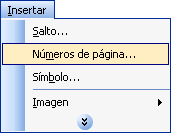
Se nos abrirá la siguiente ventana:
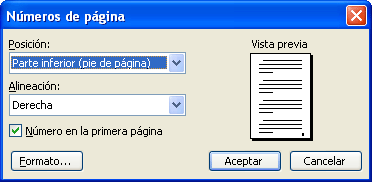
En el apartado “Posición” tenemos dos opciones que permiten colocar los números de página en la parte inferior o superior. Para ver las opciones tendremos que hacer un clic sobre la flecha de la derecha del cuadro de diálogo.
En el apartado “Alineación” podemos establecer en qué lugar queremos colocar el número de la página (en la parte exterior, interior o centro de la página, o bien al lado izquierdo o derecho). Para ver las opciones tendremos que hacer un clic sobre la flecha de la derecha del cuadro de diálogo.
El apartado de “Vista previa” muestra cómo quedará la numeración en nuestro documento.
Con un clic podemos marcar o desmarcar la casilla “Número en la primera página” para poner número en la primera página del documento.
Si está desmarcada, la primera página no mostrará numeración y la numeración se iniciará en la segunda página con el número 2.
Si seleccionamos el botón “Formato...”, se abre una ventana en la que podemos especificar el formato de la numeración. Podemos, por ejemplo, poner el número entre guiones, incluir el número del capítulo o bien indicar en qué número queremos iniciar la numeración del documento.
Nos será muy útil si, por ejemplo, estamos trabajando en un documento que tiene unas cuantas páginas y queremos que la primera página, que es el título, no se numere y que la segunda página, que es donde empieza el texto, lleve el número 1. En este caso, en el apartado “Numeración de páginas” pondremos en la casilla “Iniciar en” el número 0. Deberemos tener sin marcar la casilla “Número en la primera página” de la ventana “Números de página” de la imagen anterior.

¿Sabes que...?
Cuando trabajamos con documentos que tienen más de una página, puede ser muy útil que las páginas vayan numeradas en caso de que luego los queramos imprimir.





 Ir a la página anterior
Ir a la página anterior

 2009. Todos los derechos reservados.
2009. Todos los derechos reservados.